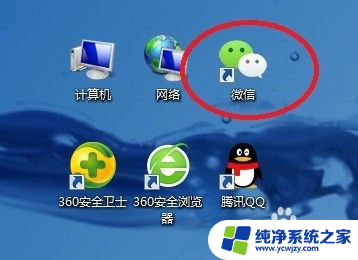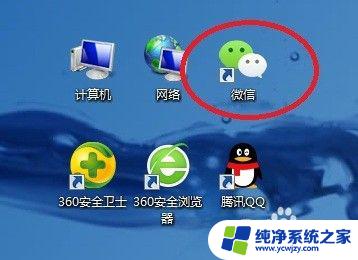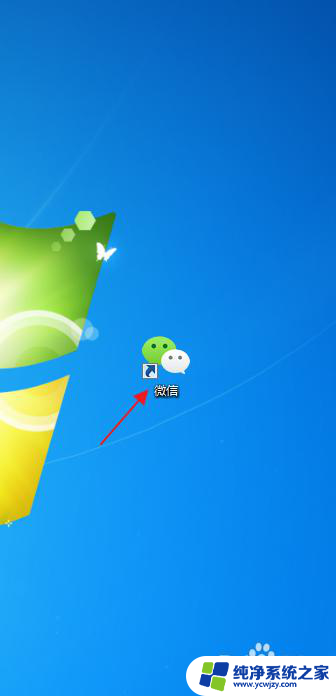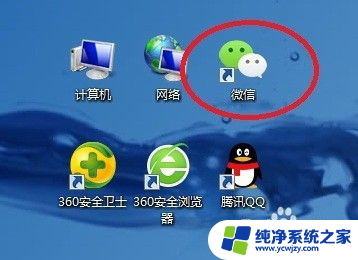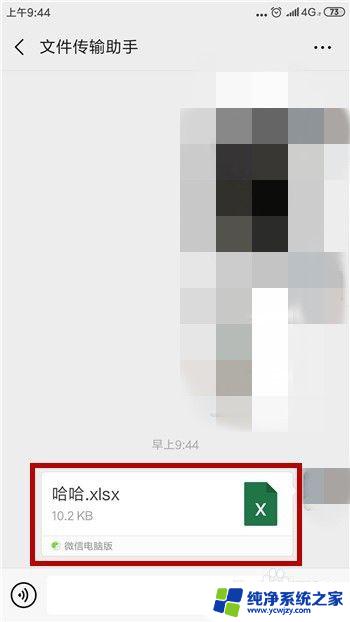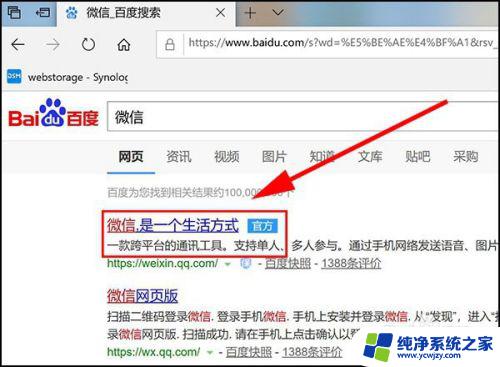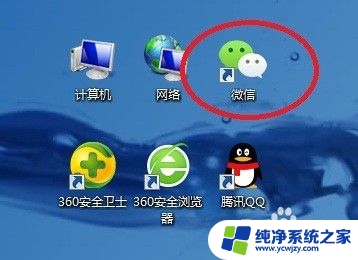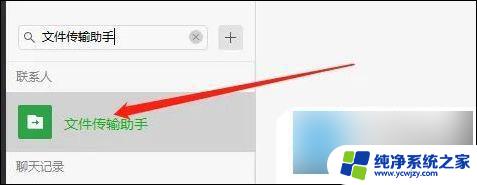电脑传文件到手机微信怎么传 在电脑上用微信传文件到手机的步骤
更新时间:2023-09-13 13:07:09作者:jiang
电脑传文件到手机微信怎么传,如今随着科技的迅猛发展,电脑和手机已经成为了我们生活中必不可少的工具,而微信作为一款广泛使用的社交软件,更是成为了人们交流和分享的重要平台。有时候我们在电脑上需要将一些文件传输到手机上,以便在随时随地进行查看和使用。如何在电脑上使用微信将文件传输到手机呢?下面我们将介绍一些简单易行的步骤,来帮助大家实现这一目标。
方法如下:
1.首先,分别登录电脑以及手机微信,在电脑客户端登录时,需要扫描二维码。
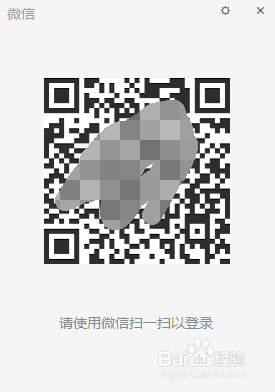
2.点击【登录】。
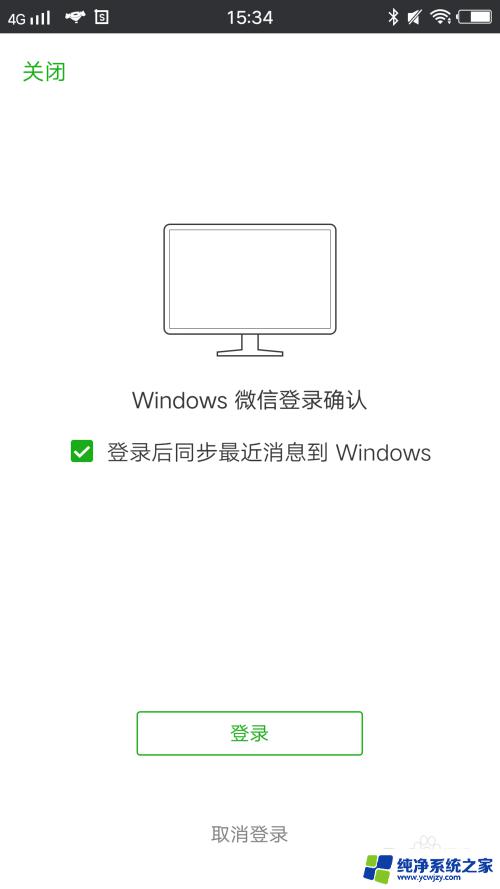
3.登录后点击界面左侧顶端的【文件传输助手】。
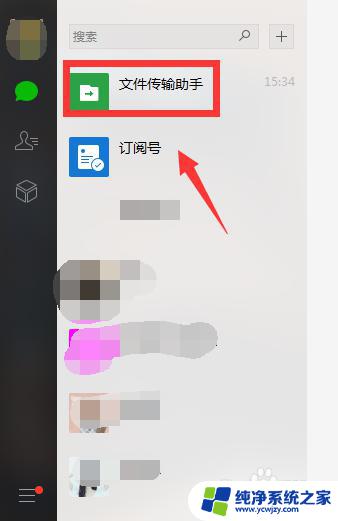
4.选择需要传输的文件鼠标拖动到内容输入框后点击【发送】。
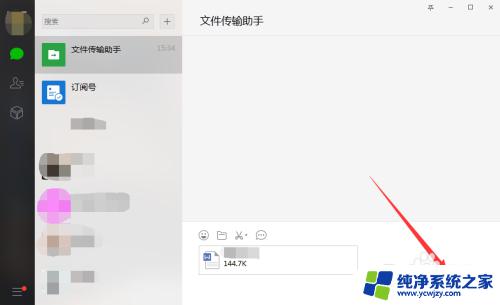
5.打开手机微信聊天界面,同样点击【文件传输助手】。
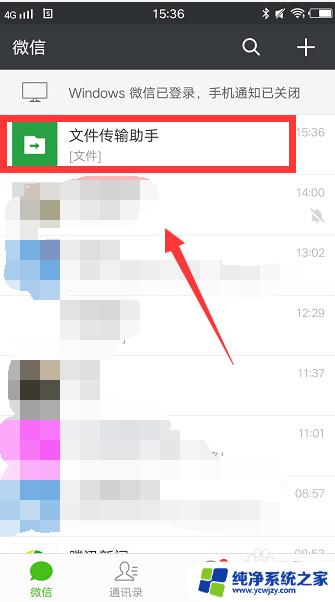
6.这时我们就发现,电脑上的文件已经传输到手机上啦。直接打开即可查看内容。
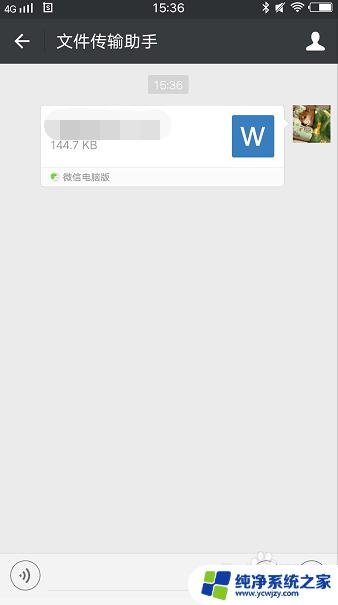
以上是电脑传文件到手机微信的全部内容,如果您遇到这种情况,可以根据我的方法解决问题,希望对您有所帮助。